Opdateret April 2024: Stop med at få fejlmeddelelser, og sænk dit system ned med vores optimeringsværktøj. Hent det nu kl dette link
- Download og installer reparationsværktøjet her.
- Lad det scanne din computer.
- Værktøjet vil derefter reparér din computer.
Kommandoprompten kan ikke fungere som en internetbrowser, og du kan ikke rigtig åbne et kommandolinjewebsted uden at køre en browser, men det har nogle nyttige værktøjer. Et af disse værktøjer er ping-kommandoen, som giver dig mulighed for at teste adgang og kommunikationshastighed til en online server uden indflydelse fra browsertilføjelser, scripts eller cache. Hvis du allerede arbejder ved kommandoprompten, kan du også åbne et websted direkte i Internet Explorer eller Firefox ved hjælp af kommandoprompten.
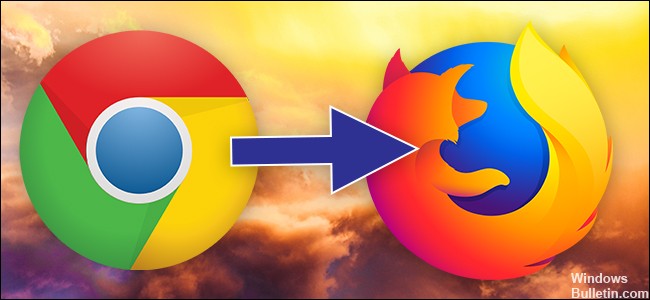
Åbning af Chrome fra kommandolinjen
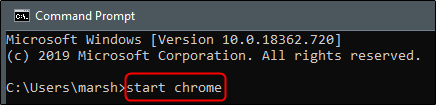
- Åbn først kommandoprompten ved at skrive "Kommando" i Windows 10-søgefeltet, og vælg derefter "Kommandoprompt" fra søgeresultaterne.
- Ved kommandoprompten skal du køre følgende kommando: start krom
- Krom åbnes nu. Du kan gøre det samme fra vinduet "Kør".
- Åbn vinduet Kør ved at skrive "Kør" i søgefeltet i Windows 10 og vælge Kør applikationen.
- Skriv Chrome, og vælg OK-knappen.
- Webbrowser åbnes derefter.
Åbn Firefox fra kommandoprompten
Kommandolinjealternativer bruges til at indstille forskellige startindstillinger til Mozilla-applikationer. For eksempel, hvis du har flere profiler, kan du bruge kommandolinjens konfigurationsindstillinger til at omgå Profilstyring og åbne en bestemt profil. Du kan også kontrollere, hvordan Mozilla-applikationer åbnes, hvilke komponenter der åbnes oprindeligt, og hvad komponenterne gør, når de åbnes. Denne side beskriver almindeligt anvendte indstillinger og hvordan du bruger dem. Du kan åbne kommandolinjegrænsefladen ved at trykke på Shift + F2.
April 2024 Opdatering:
Du kan nu forhindre pc -problemer ved at bruge dette værktøj, såsom at beskytte dig mod filtab og malware. Derudover er det en fantastisk måde at optimere din computer til maksimal ydelse. Programmet retter let på almindelige fejl, der kan opstå på Windows -systemer - ikke behov for timers fejlfinding, når du har den perfekte løsning lige ved hånden:
- Trin 1: Download PC Reparation & Optimizer Tool (Windows 10, 8, 7, XP, Vista - Microsoft Gold Certified).
- Trin 2: Klik på "Begynd Scan"For at finde Windows-registreringsproblemer, der kan forårsage pc-problemer.
- Trin 3: Klik på "Reparer Alt"For at løse alle problemer.
Trin 1: Åbn et kommandopromptvindue i Windows 10
Trin 2: Skriv "Start firefox -safe-mode" og tryk på Enter.
Trin 3: Klik på knappen "Start i sikker tilstand".
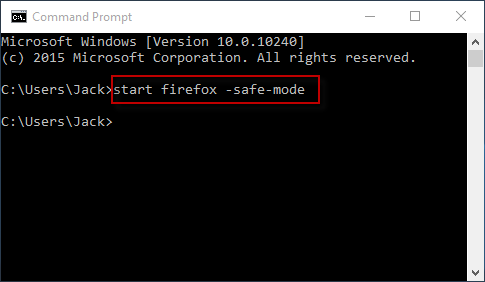
Konklusion
Nu ved du, hvordan du bruger kommandolinjen til åbn Google Chrome eller Mozilla Firefox og udføre relaterede opgaver. Det vigtigste ved kommandoprompten er, at det giver dig mulighed for at udføre næsten enhver opgave let og effektivt. I denne vejledning har du set, hvordan du åbner Chrome eller Firefox ved hjælp af kommandoprompten og Windows PowerShell.
Ekspert Tip: Dette reparationsværktøj scanner lagrene og erstatter korrupte eller manglende filer, hvis ingen af disse metoder har virket. Det fungerer godt i de fleste tilfælde, hvor problemet skyldes systemkorruption. Dette værktøj vil også optimere dit system for at maksimere ydeevnen. Den kan downloades af Klik her

CCNA, Web Developer, PC Fejlfinding
Jeg er computerentusiast og en praktiserende it-professionel. Jeg har mange års erfaring bag mig i computerprogrammering, hardwarefejlfinding og reparation. Jeg er specialiseret i webudvikling og database design. Jeg har også en CCNA-certificering til netværksdesign og fejlfinding.

